¿Cómo visualizar el estado de una cuenta?

Nota
Movimientos de banco
El sistema registra todos los movimientos de banco generados por las
acreditaciones de tarjetas, cheques emitidos, depósitos, extracciones y
movimientos manuales.
En la funcionalidad Estado de cuenta se puede visualizar el estado de una
cuenta en una fecha futura. También es posible conciliar el movimiento de banco, revertir la conciliación, modificar la fecha o el importe del movimiento (ver ¿Cómo visualizar y conciliar los movimientos de banco?)
Seleccionar la opción de menú . Se abrirá la pantalla Estado de cuenta.
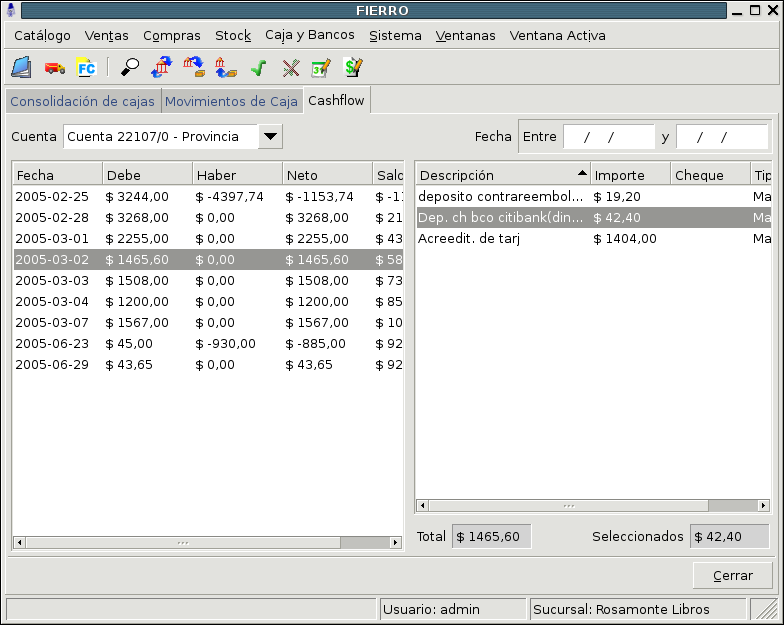
Pantalla Estado de cuenta
Seleccionar la cuenta de banco que se desea visualizar.
Ingresar el rango de fechas que se desea visualizar (opcional).
Presionar el botón
 de la barra de herramientas.
de la barra de herramientas.En la parte izquierda de la pantalla aparecerá un listado donde cada línea es una fecha con el saldo del banco en ese momento.
Seleccionar una fecha del listado de la parte izquierda de la pantalla. En la parte derecha aparecerán todos los movimientos de esa día.
Related Articles
Saldos de cuenta corriente
Introducción El reporte de saldos de cuenta corriente es una herramienta muy valiosa que permite visualizar el estado de deuda de cada cliente a una fecha determinada. Además, al consolidar la información de todos ellos, ofrece el saldo total por ...Saldos de cuenta corriente por vencimiento
Introducción Este reporte es una herramienta clave para el monitoreo detallado de los vencimientos mes a mes. El encargado de gestionar las cobranzas encontrará en este reporte un recurso invaluable para analizar la deuda en cuenta corriente de los ...¿Cómo ingresar el cierre de las tarjetas?
Nota Consolidación de tarjetas Al final del día, cuando se obtiene el cierre de las tarjetas en el POSNET, deben ingresarse estos totales para tener reflejado en el sistema los movimientos reales en las cuentas de banco. Seleccionar la opción de menú ...¿Cómo facturar una venta?
Seleccionar la opción de menú Ventas ‣ Nueva Factura de Venta o el ícono de la barra de herramientas. Se abrirá la pantalla Nueva Factura de Venta. Pantalla Nueva Factura de Venta Para cambiar el cliente a quien se le realiza la factura: Ingresar el ...¿Cómo crear una nota de crédito general (sin items)?
Pasos para crear la nota de crédito Acceder a la opción de menú Ventas -> Notas de crédito -> Crear una nueva nota de crédito general. Pantalla icono en barra de herramientas. A continuación se abrirá la pestaña Nueva Nota de Crédito General. ...